Windows XP如何来解决桌面图标不见的问题 用什么方法可以解决Windows XP图标没有的问题
发布时间:2017-07-04 14:03:31 浏览数:
今天给大家带来Windows,XP如何来解决桌面图标不见的问题,用什么方法可以解决Windows,XP图标没有的问题,让您轻松解决问题。
具体方法如下:
1依次单击“开始”,“运行”,在运行对话框中输入regsvr32 /n /i:u shell32.dll,按回车键
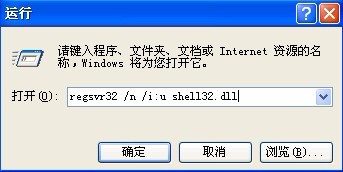 2
2弹出“shell32.dll中的DllInstall成功”的窗口,表明已将数据写入注册表中。
 3
3现在去看看显示桌面图标回来了没。还没有的话按WIN+R快捷键再次打开运行窗口,输入%HOMEPATH%Application DataMicrosoftInternet ExplorerQuick Launch,按回车键打开该文件夹
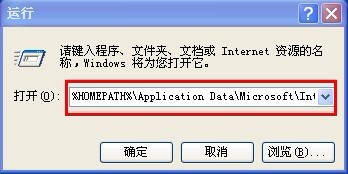
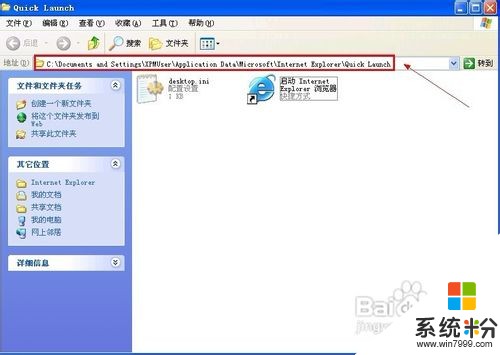 4
4在文件夹窗口空白处鼠标右键“新建”——“文本文档”
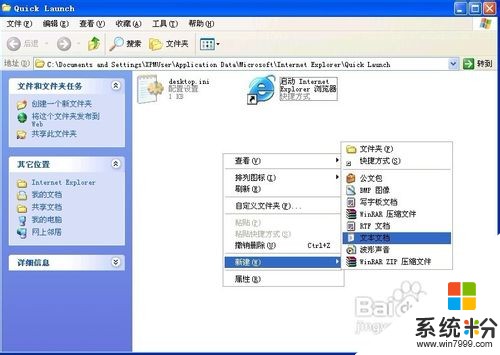 5
5打开新建文本文档,将以下内容拷贝进去
[Shell]
Command=2
IconFile=explorer.exe,3
[Taskbar]
Command=ToggleDesktop
 6
6点击“关闭”按钮,弹出“想要保存文件吗”的窗口,点击“是”
 7
7点击菜单栏上的“工具”——“文件夹选项”
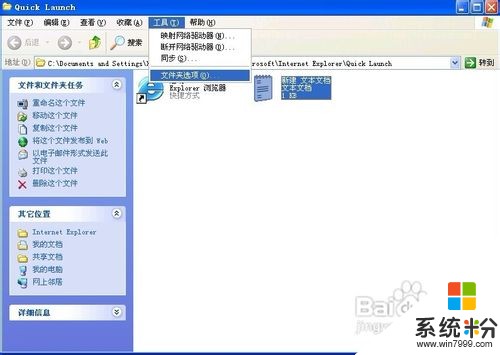 8
8切换到“查看”选项卡,在高级设置列表中找到“隐藏已知文件类型的扩展名”,将前面的勾去掉并单击“确定”
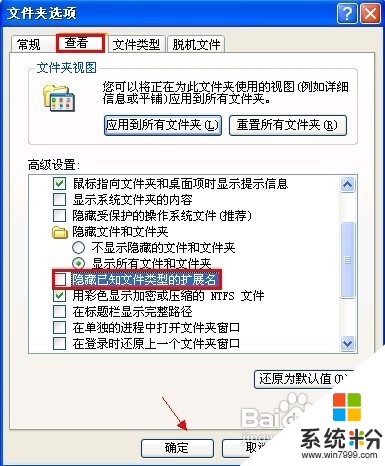 9
9鼠标右键重命名新建 文本文档.txt,修改为显示桌面.SCF,按回车键
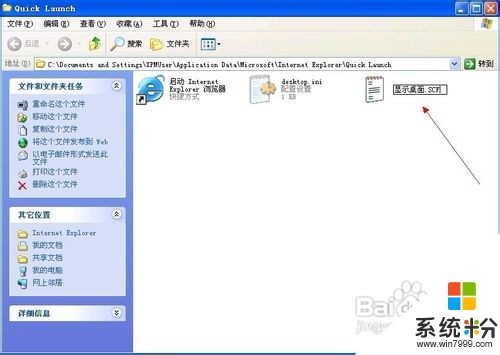 10
10提示“如果改变文件扩展名,可能会导致文件不可用。确实要更改吗?”的对话框,单击“是”
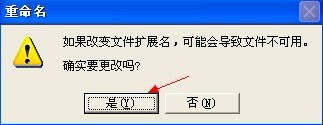 11
11现在再到快速启动栏上看看显示桌面图标是不是已经回来了

以上就是Windows,XP如何来解决桌面图标不见的问题,用什么方法可以解决Windows,XP图标没有的问题教程,希望本文中能帮您解决问题。